Introducción
En el artículo se describe el proceso de generación de una licencia de demostración tradicional para Security Email Gateway (SEG), anteriormente conocida como IronPort. Para generar una licencia de demostración inteligente, puede ponerse en contacto con el equipo de cuentas o el punto de ventas.
Prerequisites
Antes de empezar, asegúrese de que dispone de los siguientes datos:
Generación de una licencia de demostración o evaluación para SEG (IronPort)
Paso 1:
Vaya a Central de software de Cisco e inicie sesión con su cuenta de Cisco.com.
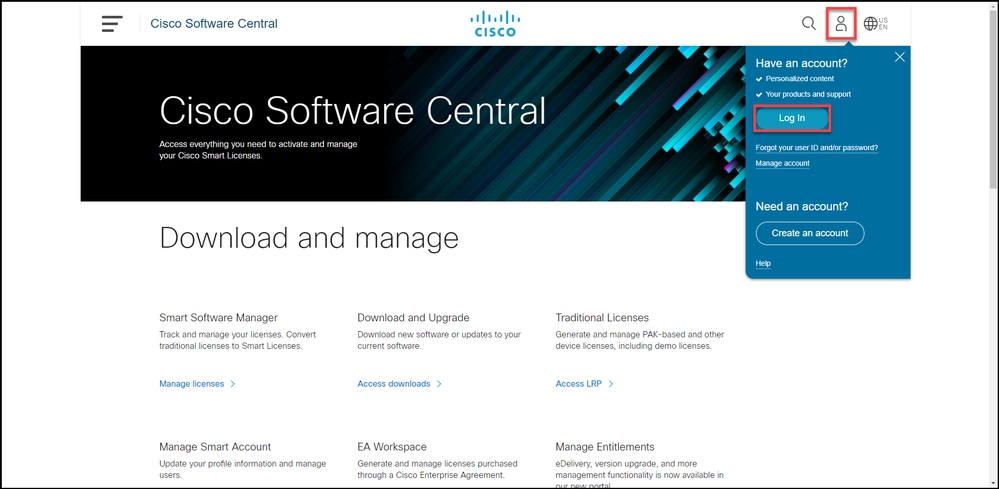
Paso 2:
En la sección Licencias Tradicionales, haga clic en Access LRP.
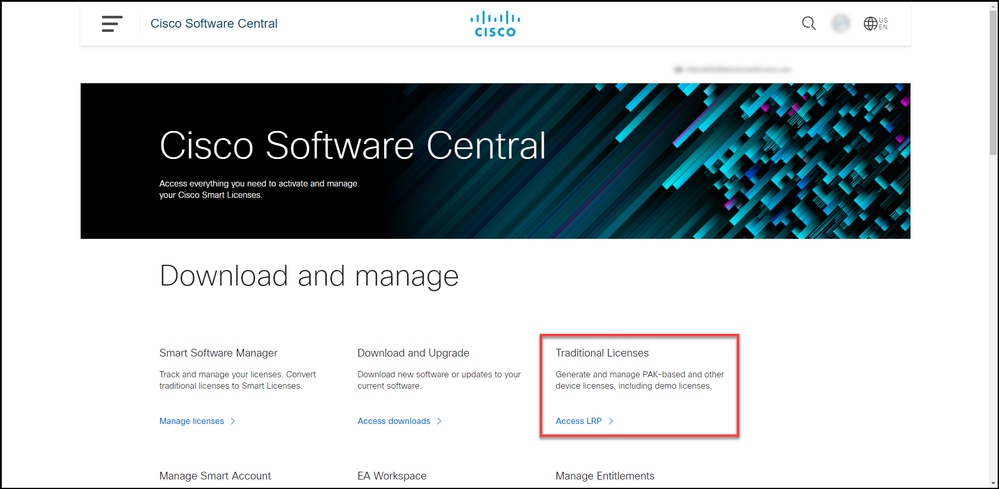
Paso 3:
En la pestaña PAK o Tokens, en la lista desplegable Obtener licencias, seleccione Demostración y Evaluación.
Nota: Si el sistema muestra el cuadro de diálogo Bienvenido a la alerta del portal de registro de licencias, puede seleccionar No volver a mostrar este mensaje para evitar que se vuelva a mostrar.
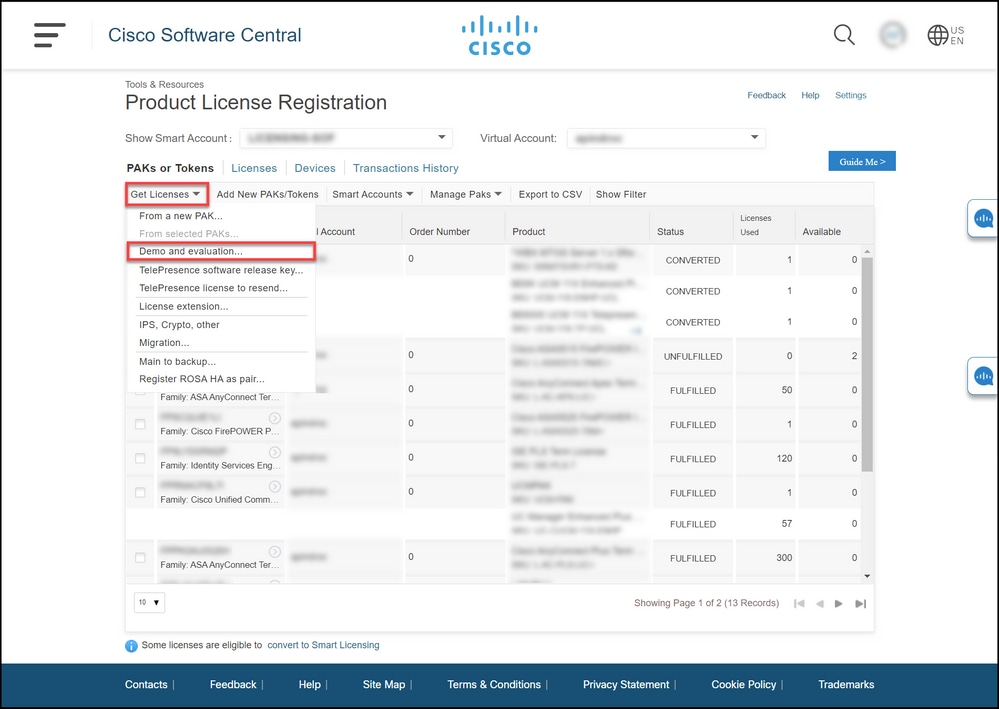
Paso 4:
En el cuadro de diálogo Obtener licencias de evaluación y demostración, en la ficha Seleccionar producto, seleccione Productos de seguridad en la lista Familia de productos, haga clic en Licencia de demostración virtual de Cisco Email/Web/Content Security en la lista de productos y, a continuación, seleccione una de las licencias que le interesen (también puede buscar por palabra clave). A los efectos de este artículo, se selecciona Licencia de demostración de Cisco Email Security Appliance (ESA) Virtual Appliance 45. Haga clic en Next (Siguiente).
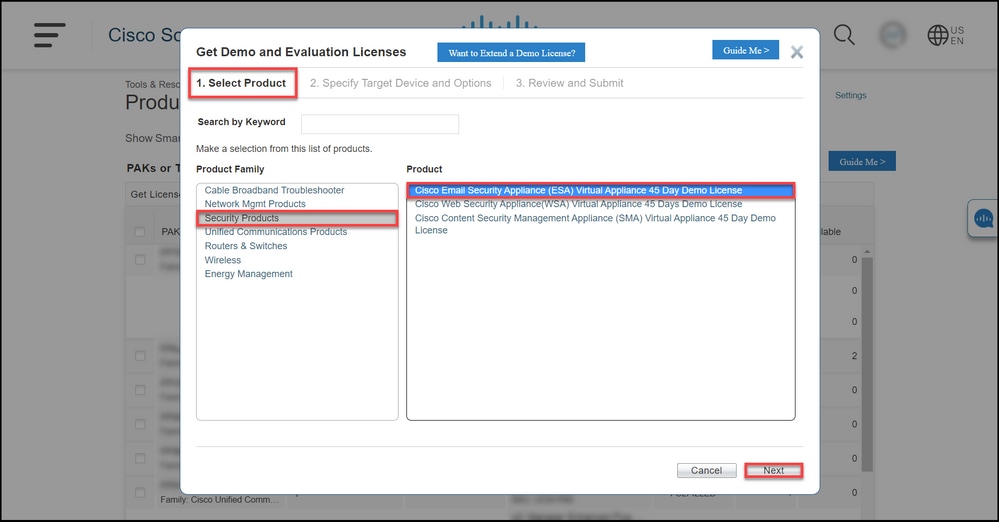
Paso 5:
En la pestaña Especificar dispositivo de destino y opciones, debe seleccionar el tipo de paquete de licencias, la duración del período de evaluación y el número de serie (SN) o el identificador de dispositivo virtual (en función de si está generando una licencia para un dispositivo físico o virtual). Si su dispositivo es virtual, debe introducir el número de licencia virtual (VLN) en el campo SN/Virtual Device Identifier. Para obtener el SN o el identificador de dispositivo virtual, consulte Cómo localizar el identificador de dispositivo universal (UDI). Haga clic en Next (Siguiente).
Nota: Para un dispositivo virtual nuevo y sin licencia, VLN todavía no existe. Sin embargo, puede dejar el campo SN/Virtual Device Identifier y el sistema generará automáticamente VLN cuando la generación de la licencia haya finalizado. Después de hacer clic en Next, el sistema muestra el siguiente mensaje de advertencia: Hay VLAN existentes asociadas a su ID. Tenga en cuenta que si decide generar una nueva VLAN, las funciones existentes no se acumularán y solo recibirá las funciones añadidas actualmente. ¿Desea continuar con la generación de una nueva red virtual? Haga clic en Sí
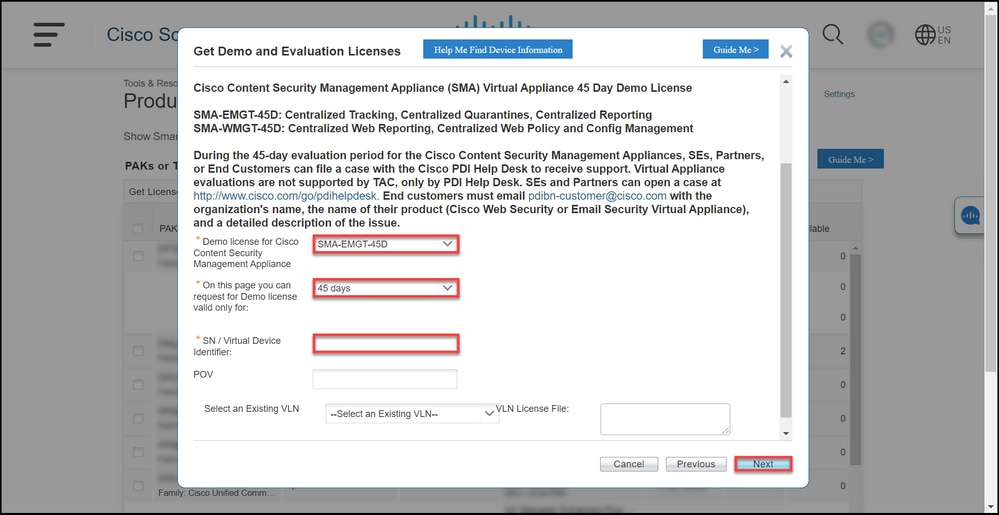
Paso 6:
En la pestaña Revisar y enviar, en la sección Información del Destinatario y del Propietario, ingrese la dirección de correo electrónico y el nombre de usuario final de los destinatarios a los que necesita enviar por correo electrónico la información de la licencia. En la sección Solicitud de licencia, revise los detalles de su licencia. Haga clic en Submit (Enviar).
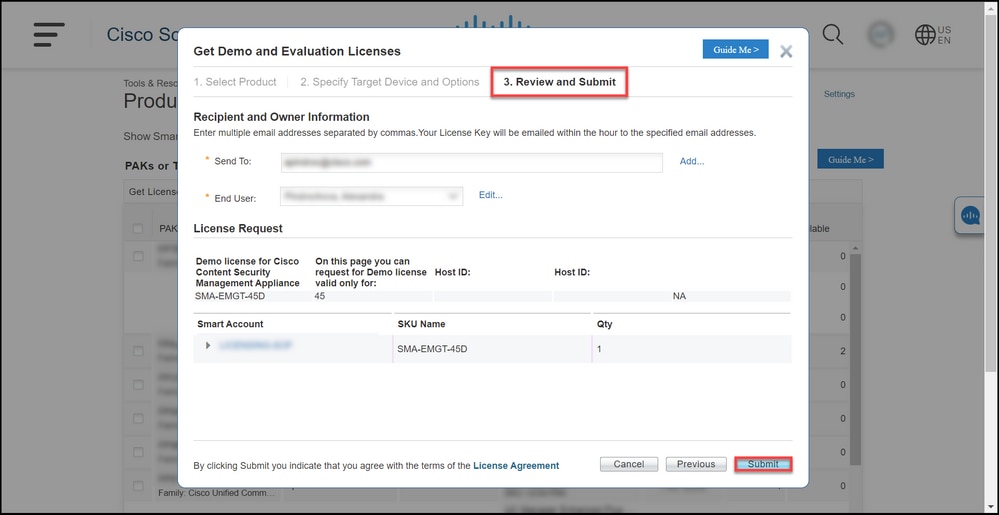
Paso 7:
Obtenga su licencia haciendo clic Descargar en laEstado de la solicitud de licencia para abrir el Navegador. También debe recibir la Licencia a su correo electrónico en el plazo de una hora desde el envío delContrato de licencia.
Precaución: Dado que el correo electrónico se envía desde do-not-reply@cisco.com, asegúrese de comprobar su carpeta de correo no deseado.
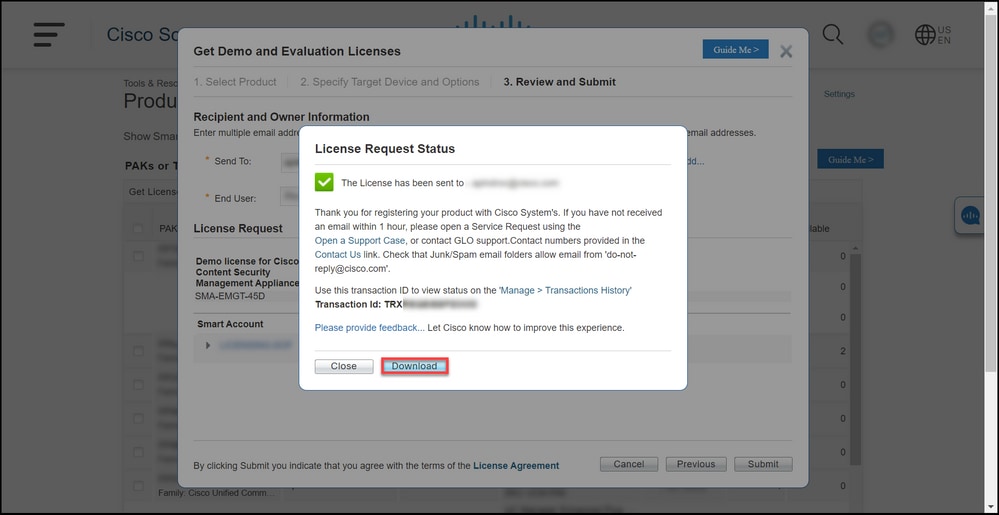
Resolución de problemas
Si experimenta un problema con la producción de una licencia de evaluación o demostración para SEG (IronPort), abra un caso en Support Case Manager (SCM).
Pasos siguientes
Después de recibir un archivo de clave de licencia, consulte la guía de configuración del producto para obtener guía e instalación de licencias.

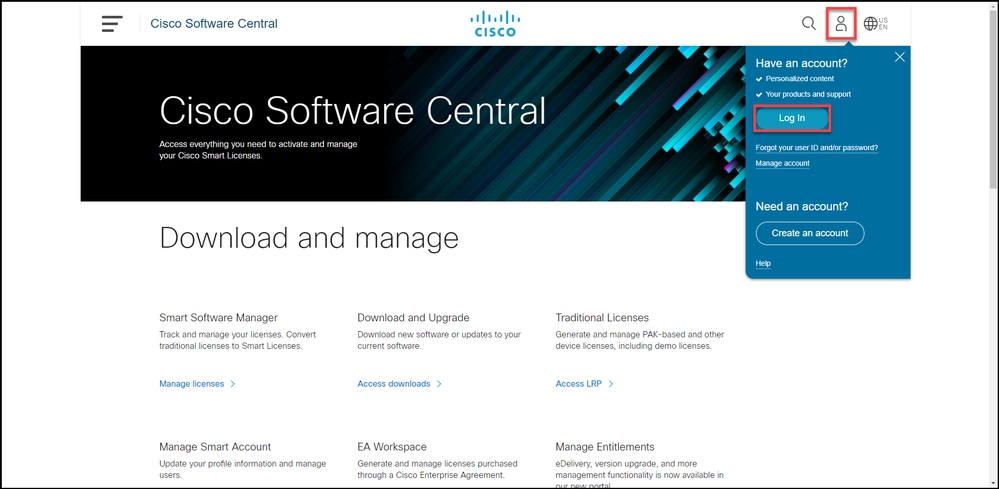
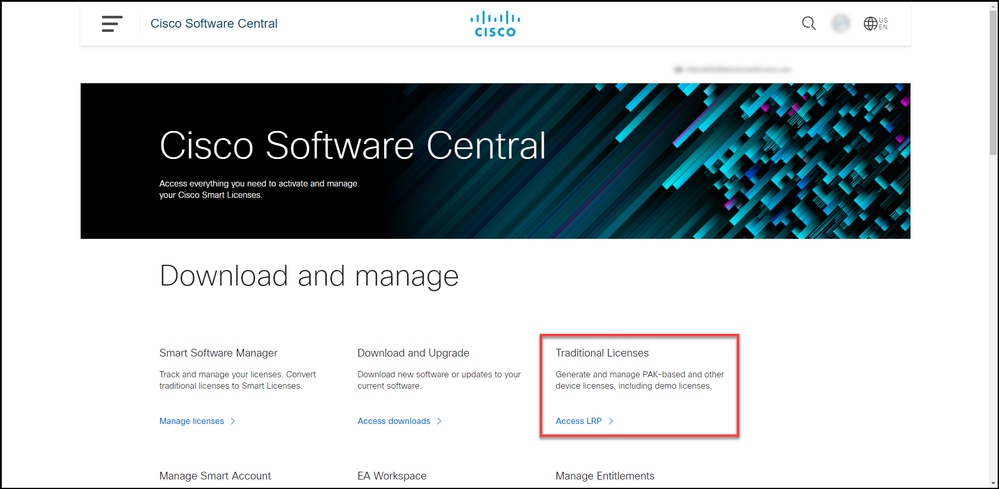
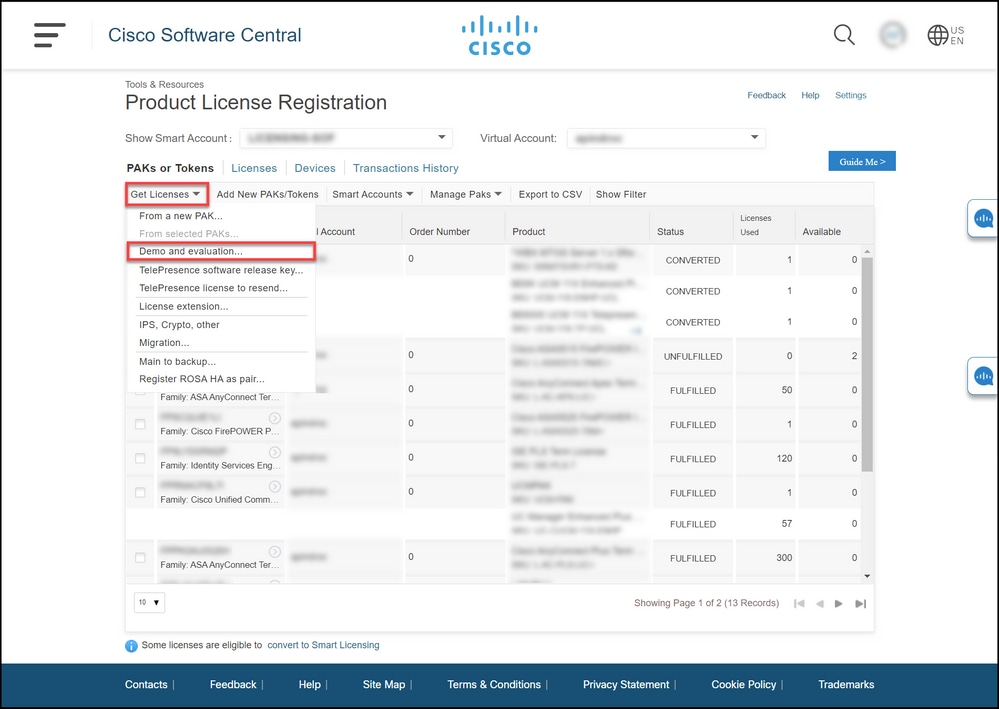
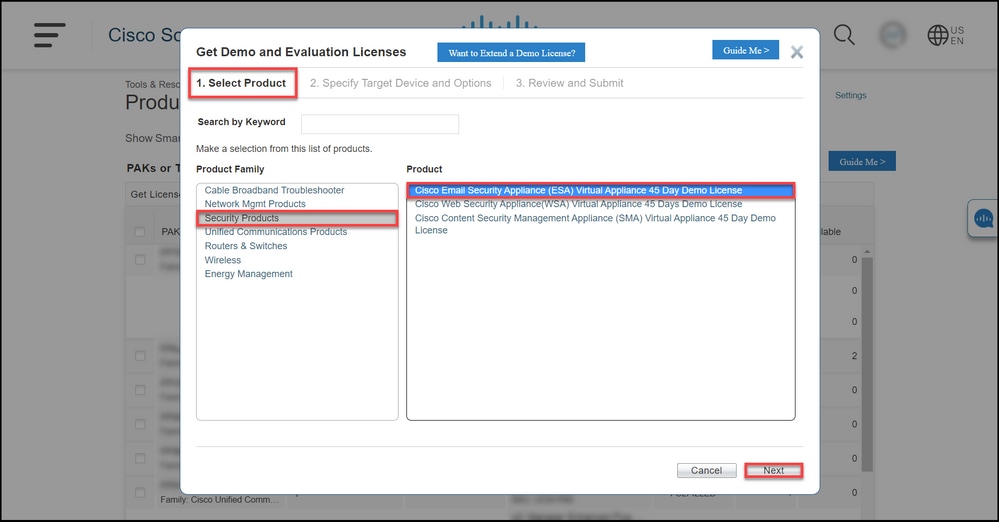
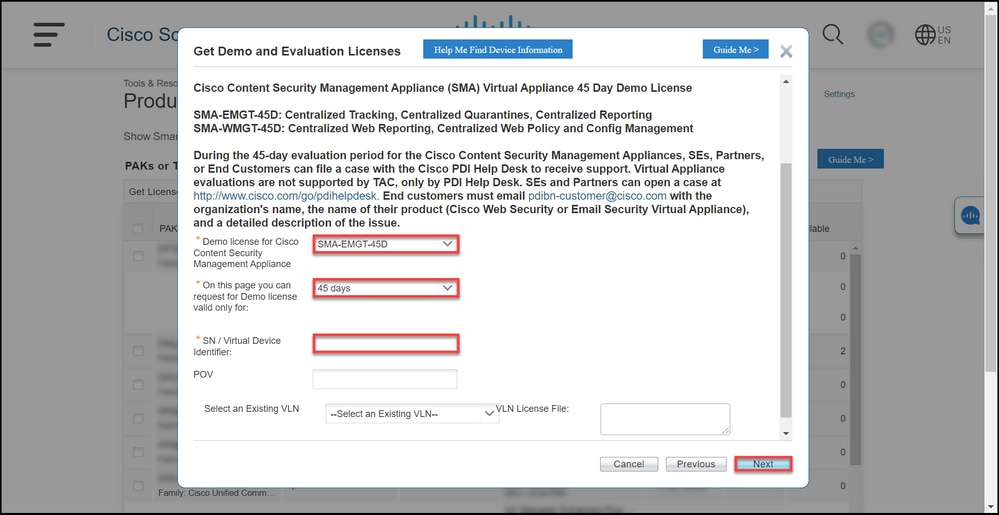
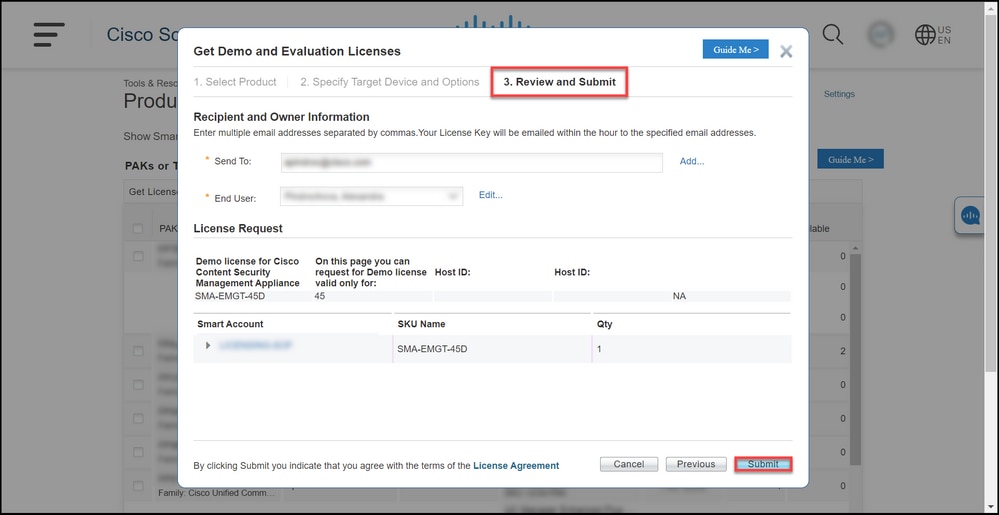
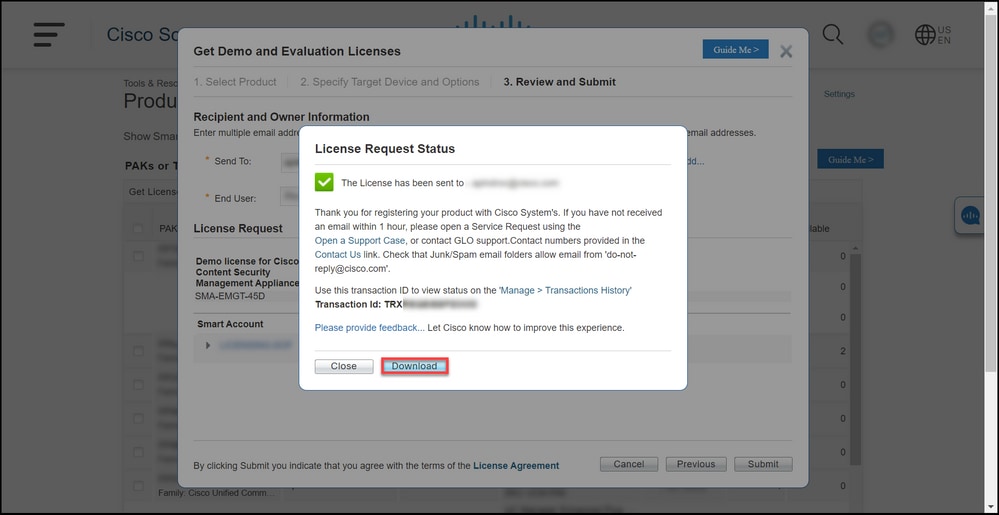
 Comentarios
Comentarios